I denna handledning lär du dig hur du kan konvertera en JPG-bild till en DXF-fil. Denna konvertering är särskilt användbar för användare av skärmaskiner eller CNC-maskiner, eftersom DXF-filer enkelt kan läsas in och användas för precisionsklippning. Nedan kommer jag att vägleda dig steg för steg genom processen i Adobe Illustrator. Oavsett om du är nybörjare eller erfaren användare, kommer denna handledning att hjälpa dig att konvertera ditt JPG-bild till en DXF-fil.
Viktigaste insikter
- Konverteringen av en JPG till DXF kräver att bilden ritas om i Illustrator.
- Att ta bort bakgrunden på bilden är ett avgörande steg.
- Exportering av DXF-filen sker genom menyn ”Fil”.
Steg-för-steg handledning
Börja med att öppna Adobe Illustrator och öppna JPG-bilden du vill konvertera. Se till att bildens kvalitet är tillräckligt hög för att uppnå optimala resultat.
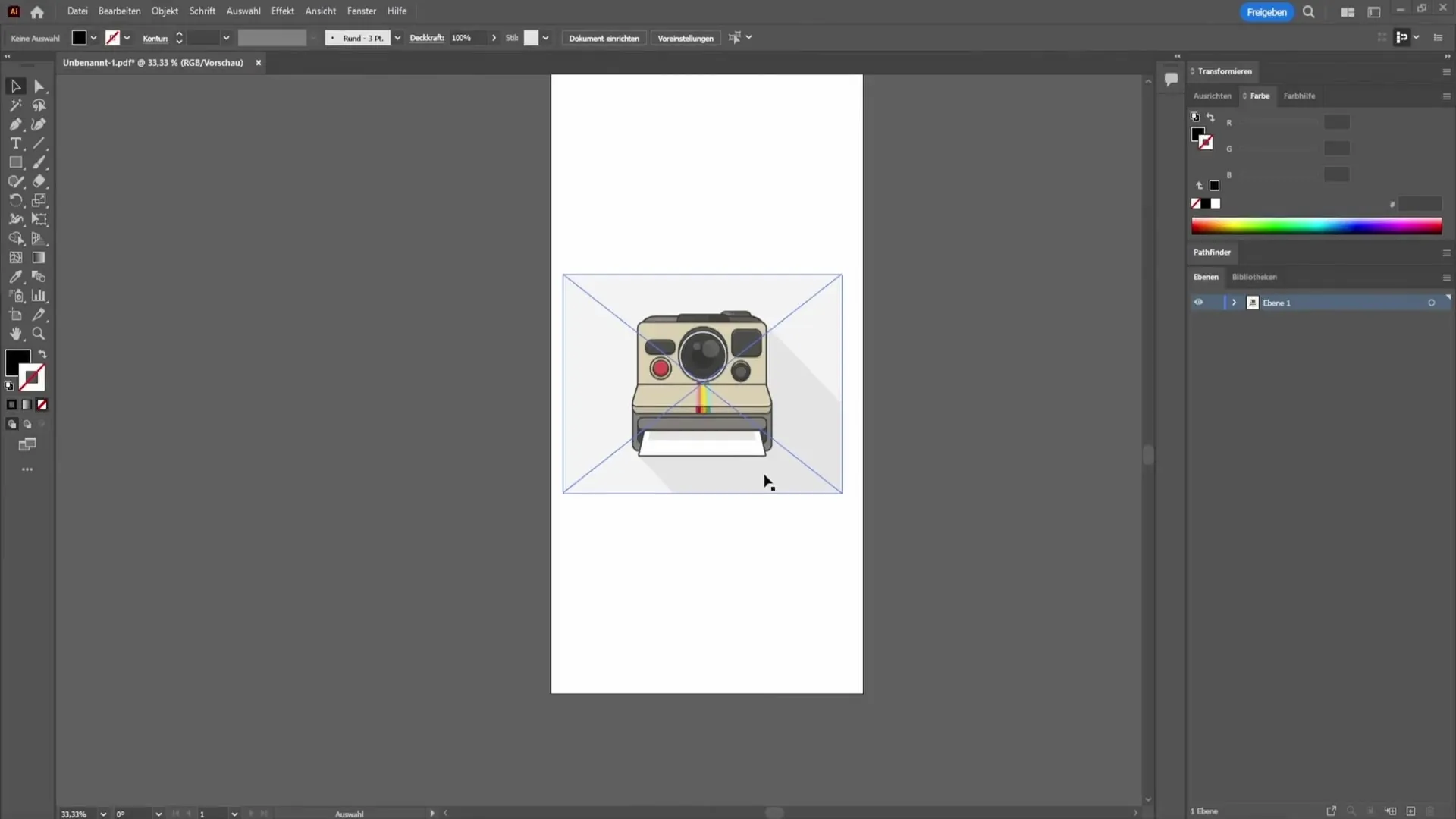
Välj sedan bilden till höger för att se till att du tillämpar rätt inställningar. Du kommer att se att bilden är helt markerad.
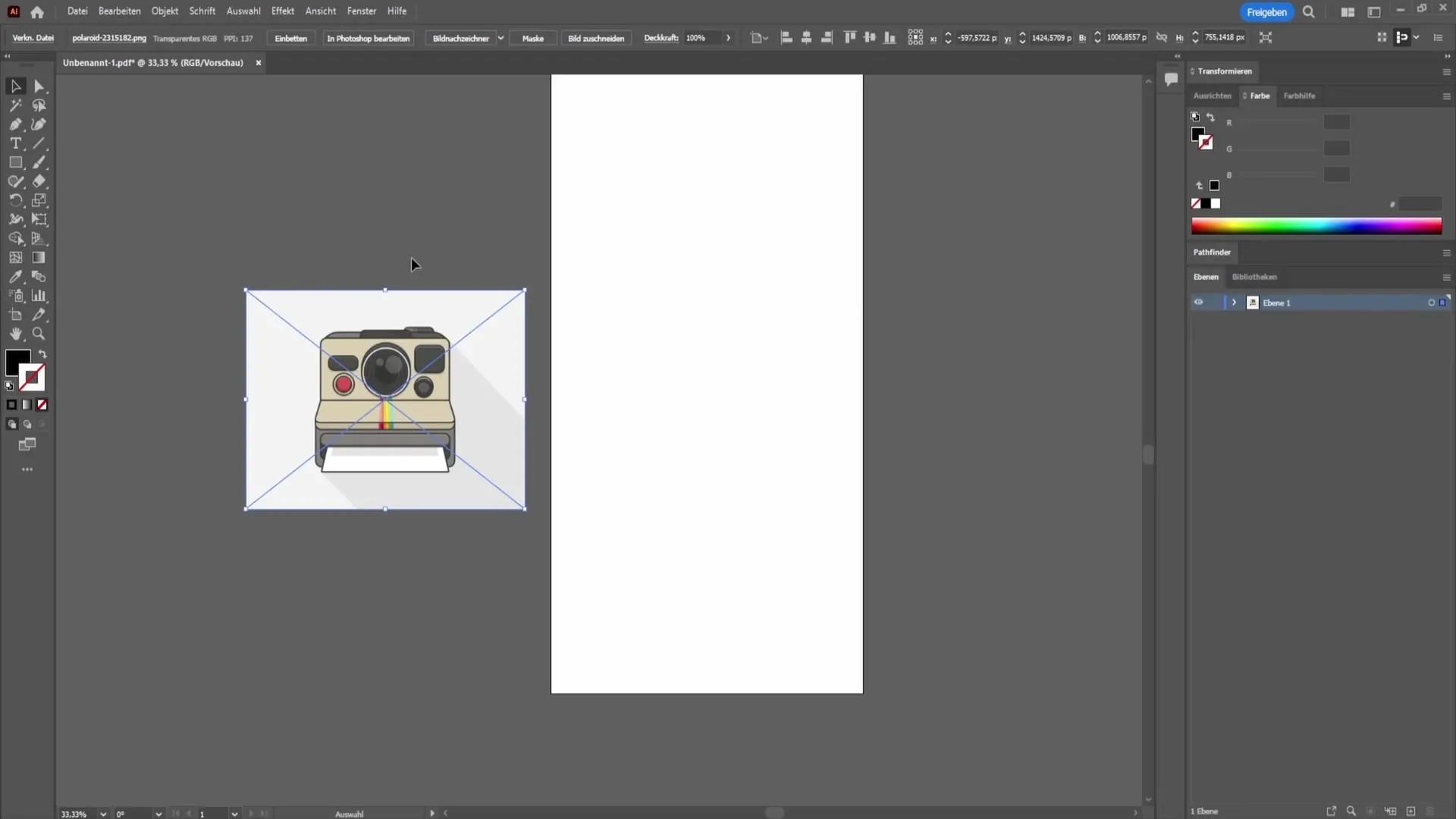
Nästa steg är att navigera till den övre menyraden. Klicka på "Objekt" för att öppna rullgardinsmenyn. Här letar du efter "Bildnachzeichner". Klicka på det och välj alternativet "Skapa och konvertera". Detta kommer att konvertera din JPG-bild till vektorer som är lämpliga för fortsatt bearbetning.
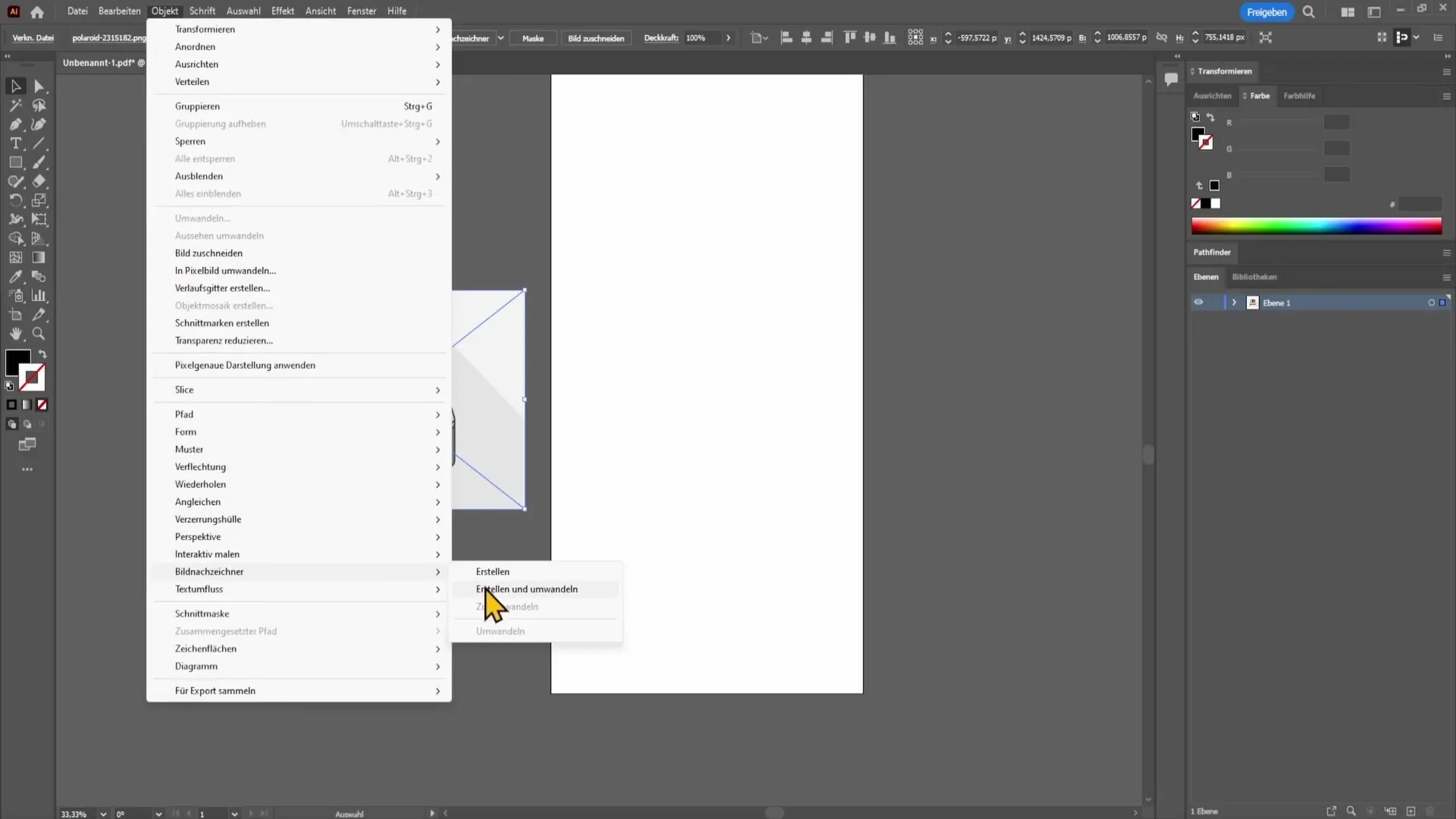
Nu visas bilden i ett vektoriserat format. För att kunna fortsätta arbeta måste du välja grafiken igen. Gå till "Objekt" igen och välj "Avgruppera". Detta låter dig bearbeta de olika delarna av grafiken individuellt.
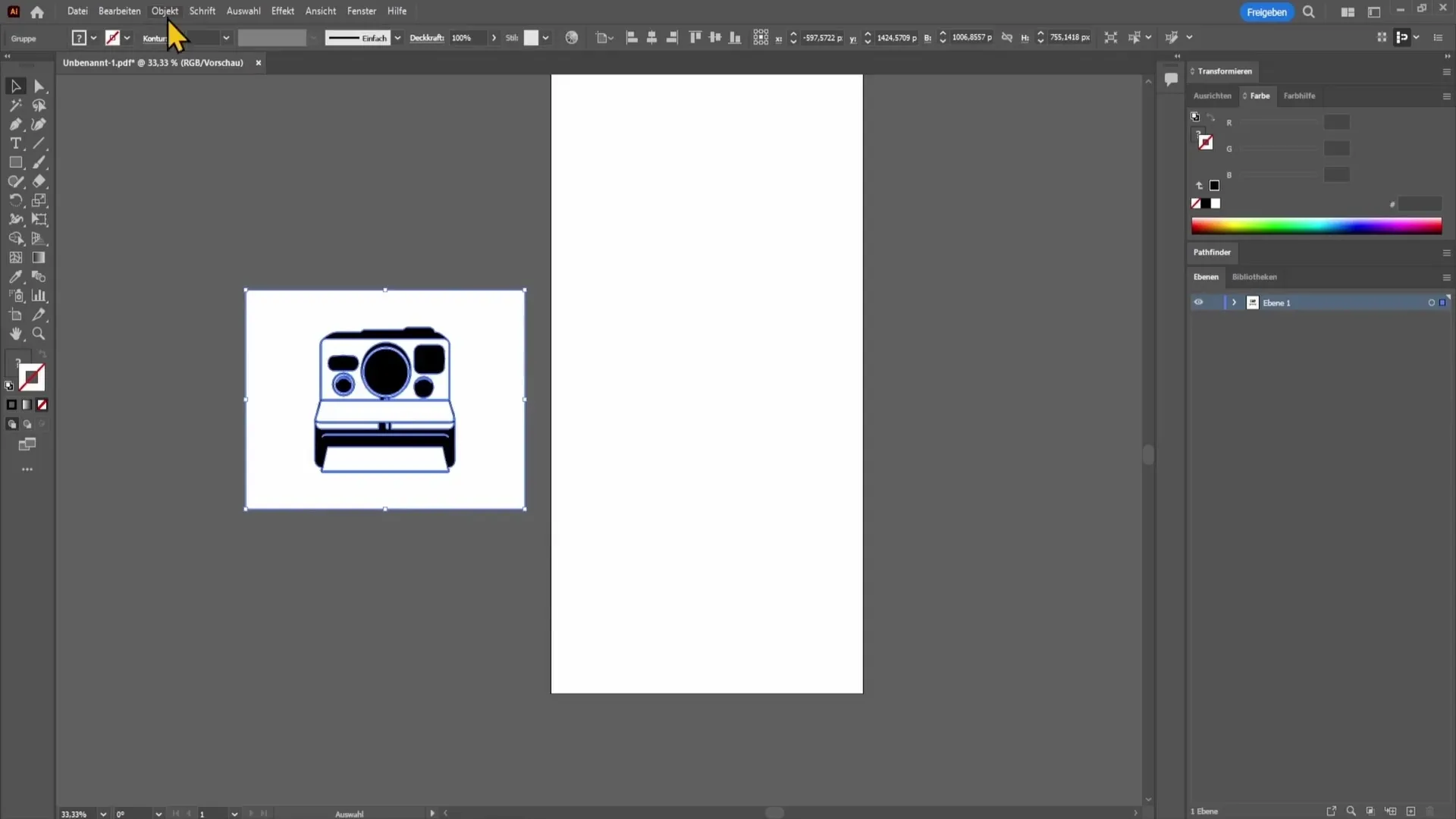
Nästa steg är att ta bort bakgrunden på bilden. Klicka på de vita områdena i bakgrunden och tryck på Delete-tangenten eller använd suddgummit för att radera dessa områden. Detta steg är avgörande eftersom endast de önskade delarna ska exporteras i DXF-formatet.
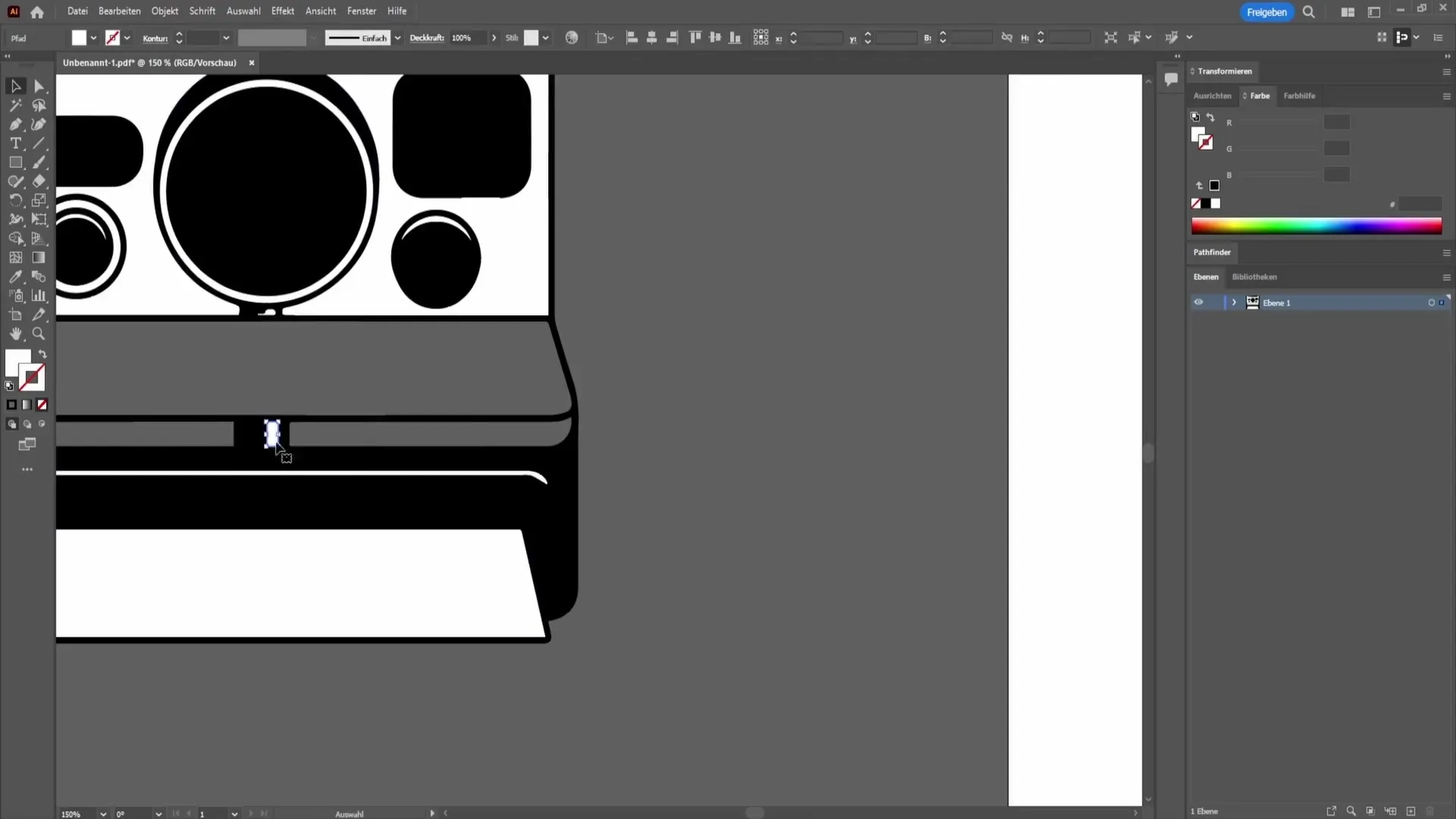
Efter att du tagit bort bakgrunden kan du granska ditt arbete. Nu bör du ha den förenklade, vektoriserade grafiken framför dig. Detta kommer att vara grunden för senare export till DXF-formatet.
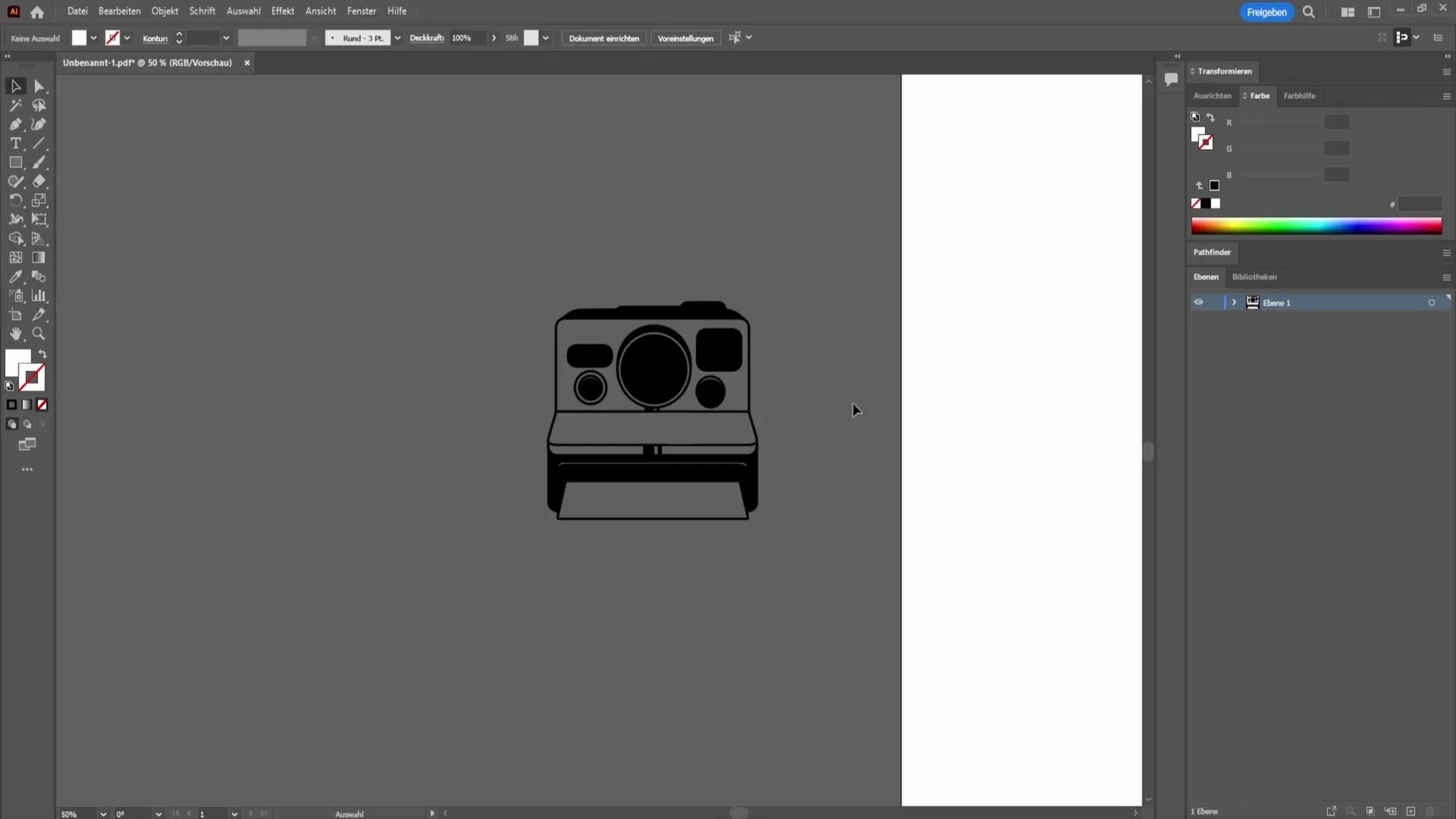
För att exportera DXF-filen går du till "Arkiv" i övre vänstra hörnet. Klicka här på "Exportera" och välj "Exportera som...". Ett dialogfönster öppnas där du kan välja formatet. Bläddra nedåt och välj DXF-formatet.
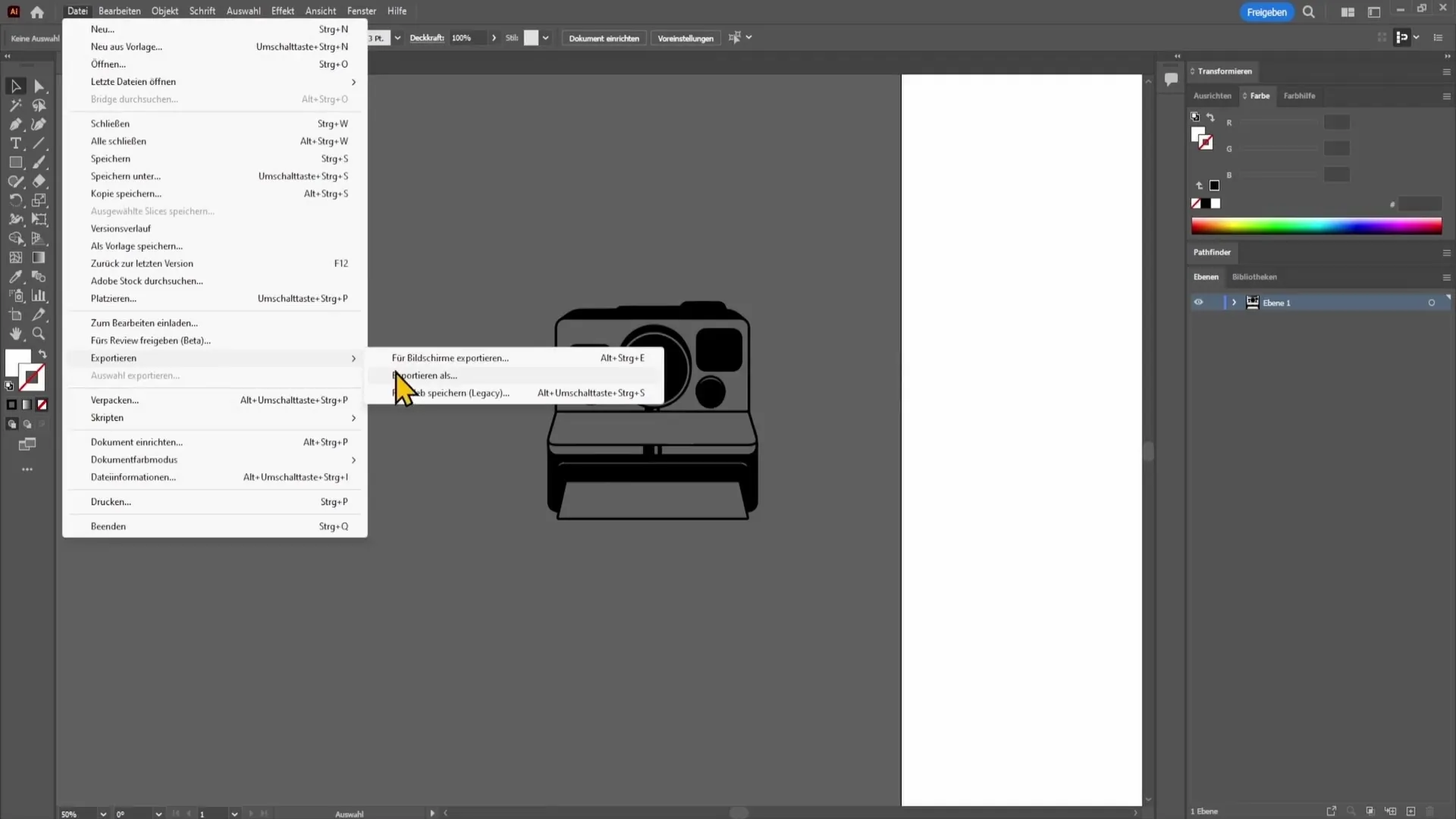
Nu kan du ge din fil ett namn och avsluta sparprocessen genom att klicka på "Exportera". Detta kommer att skapa DXF-filen som du sedan kan använda för dina applikationer.
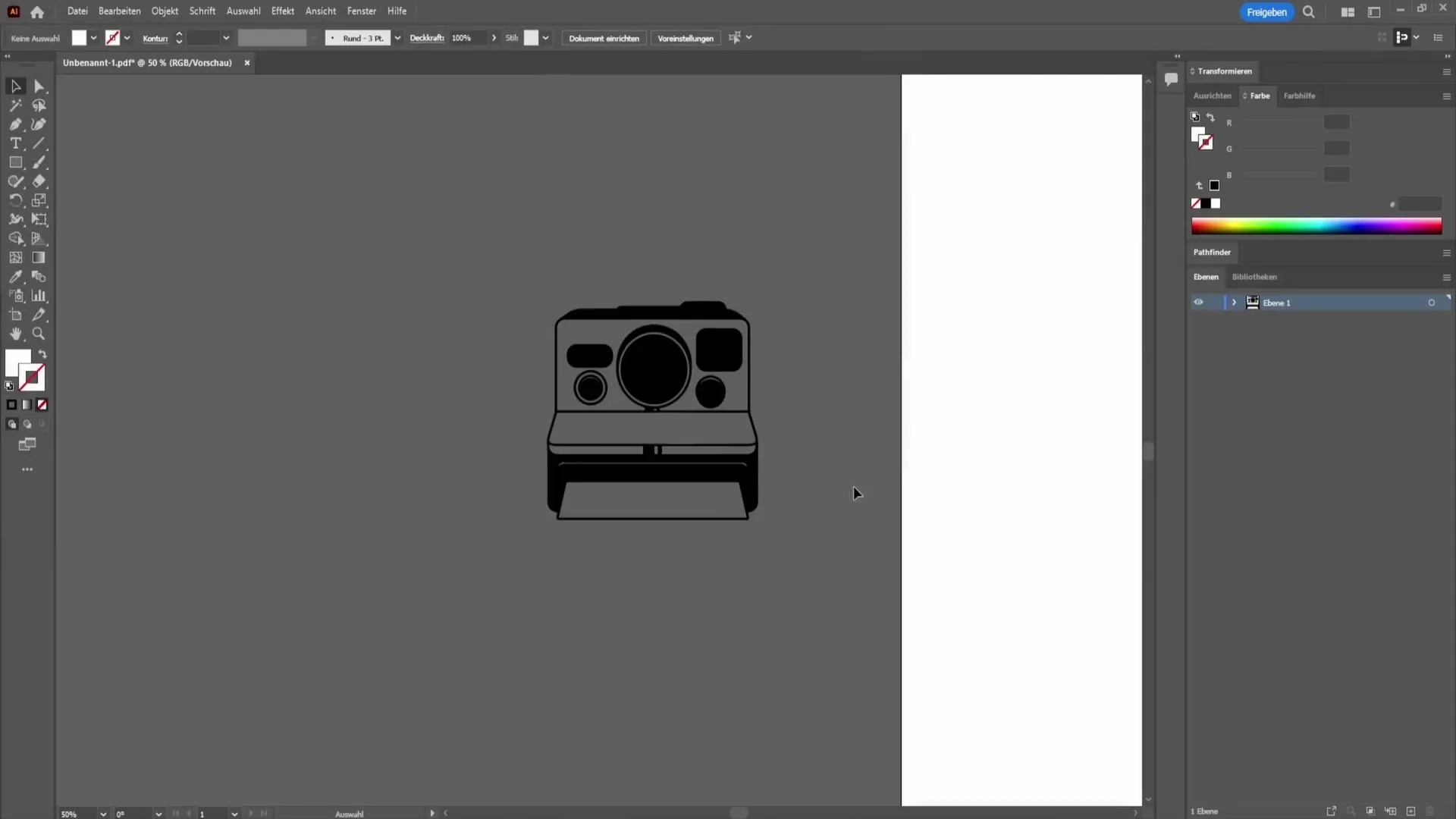
Så enkelt är det att konvertera en JPG-bild till en DXF-fil i Adobe Illustrator!
Sammanfattning
I denna handledning har du lärt dig hur du konverterar en JPG-bild till en DXF-fil. Du har lärt dig hur du ritar om bilden, tar bort bakgrunden och slutligen exporterar filen. Nu är du redo att använda dessa färdigheter i dina framtida projekt!
Vanliga frågor
Hur konverterar jag en JPG-bild till en DXF-fil?Du väljer bilden, använder bildnachzeichnare, tar bort bakgrunden och exporterar den som DXF.
Vilken programvara behöver jag för konverteringen?Du behöver Adobe Illustrator för att konvertera JPG-bilder till DXF-filer.
Kan jag konvertera JPG-bilder utan högkvalitativa bilder?Det rekommenderas att använda högkvalitativa JPG-bilder för att uppnå bättre vektoriseringsresultat.


